typora配置PicGo搭建自动图床
一、Gitee图床
新建一个gitee仓库,设置为公开。

在仓库中新建一个文件夹用来存放图片。

二、PicGo
下载并安装
选择稳定版本(beta都是非稳定版的),window用户下载exe版本!安装的位置要记住,可以自己建一个文件夹。装好之后就是这样:
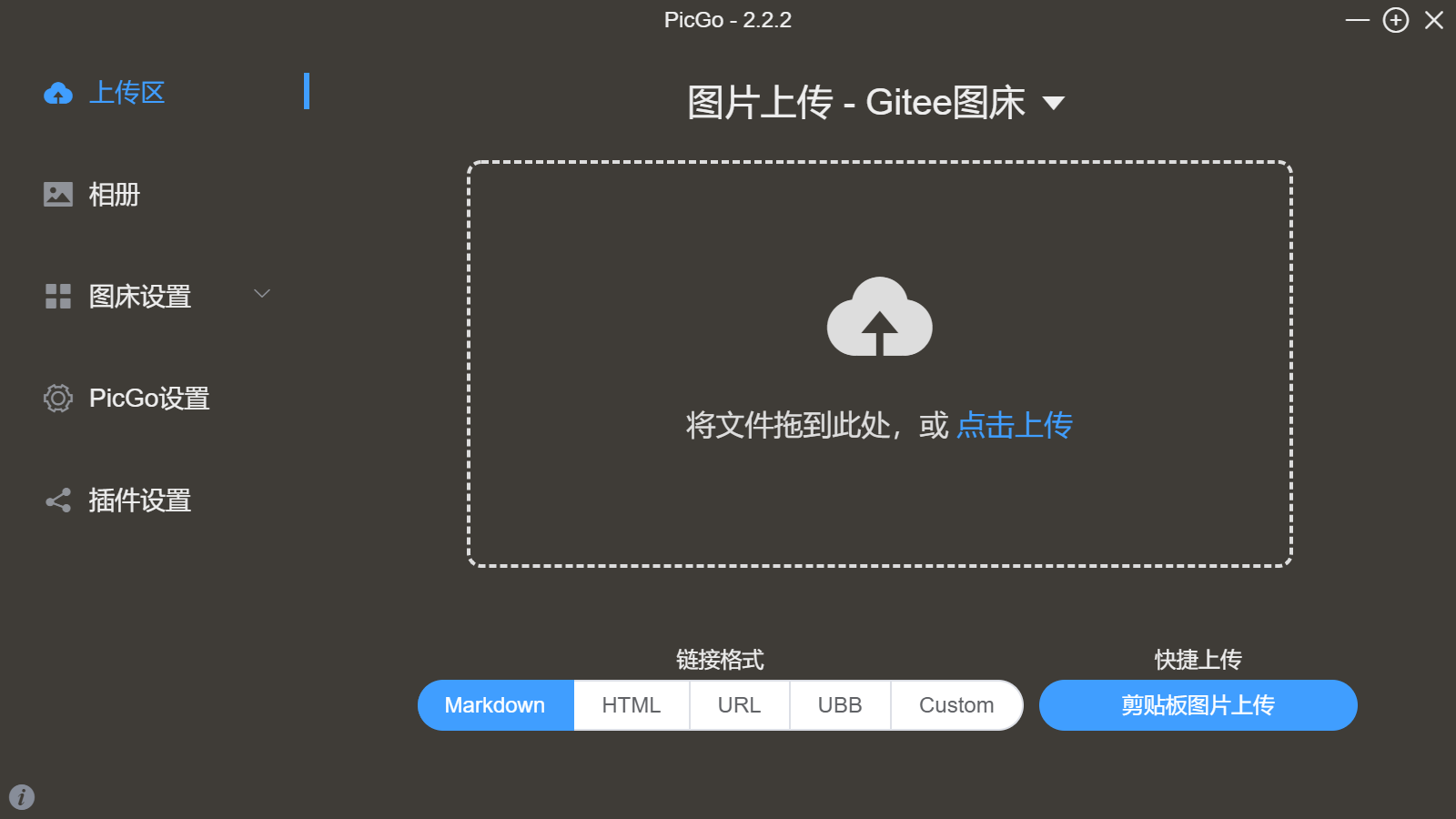
在gitee上创建私人令牌
在 设置–> 私人令牌 新建令牌,并保存。
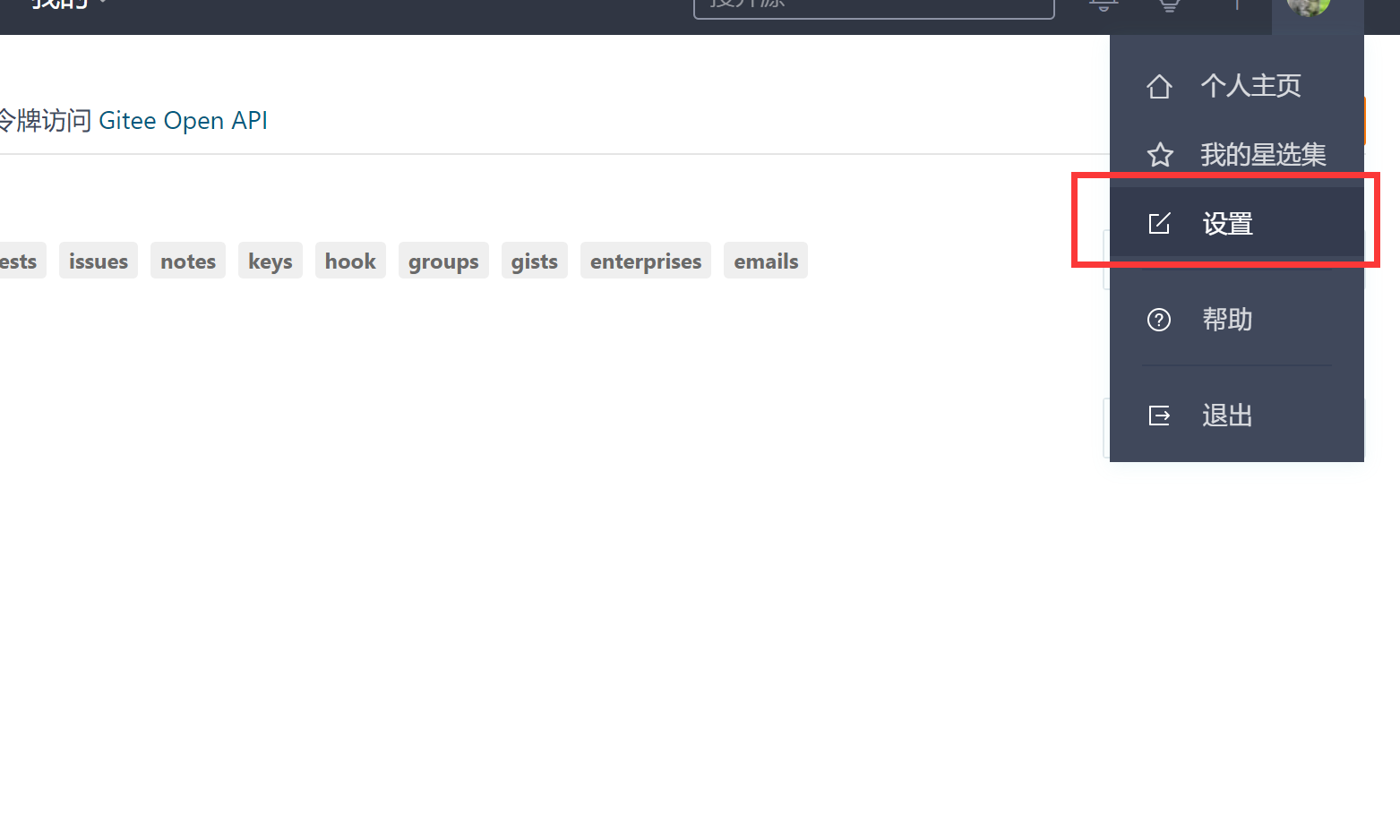
在PicGO中查找插件gitee安装
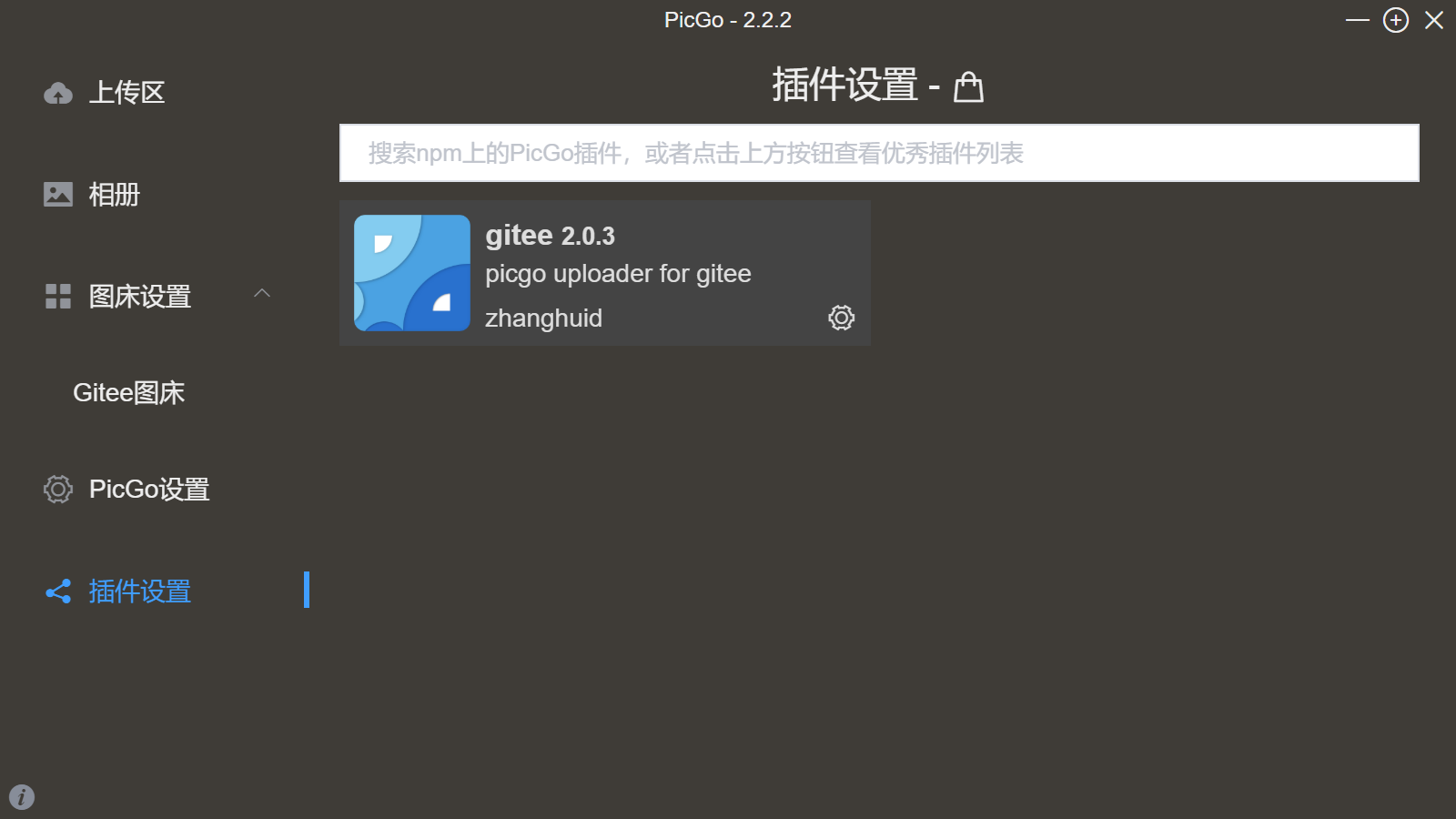
设置图床
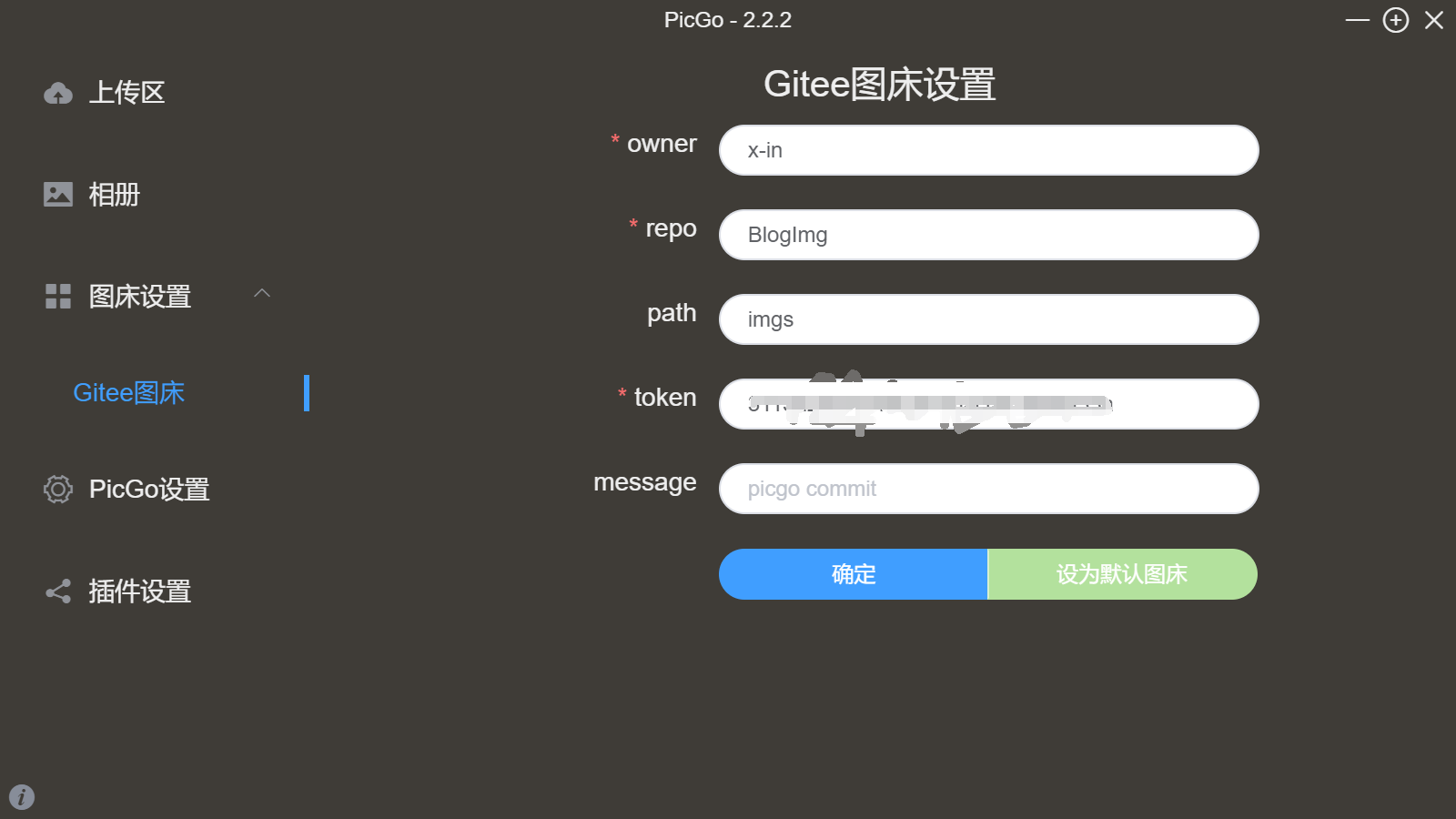
owner: 你的gitee名字
repo:仓库名字
path:仓库中的路径 (图片会上传到该文件夹中)
token:已经创建好的私人令牌
填好后,点击确定。
三、Typora
Typoa设置如下:
文件 → 偏好设置 → 图像
上传服务选择: PicGo(app)
PicGo路径,打开安装目录选择exe程序。
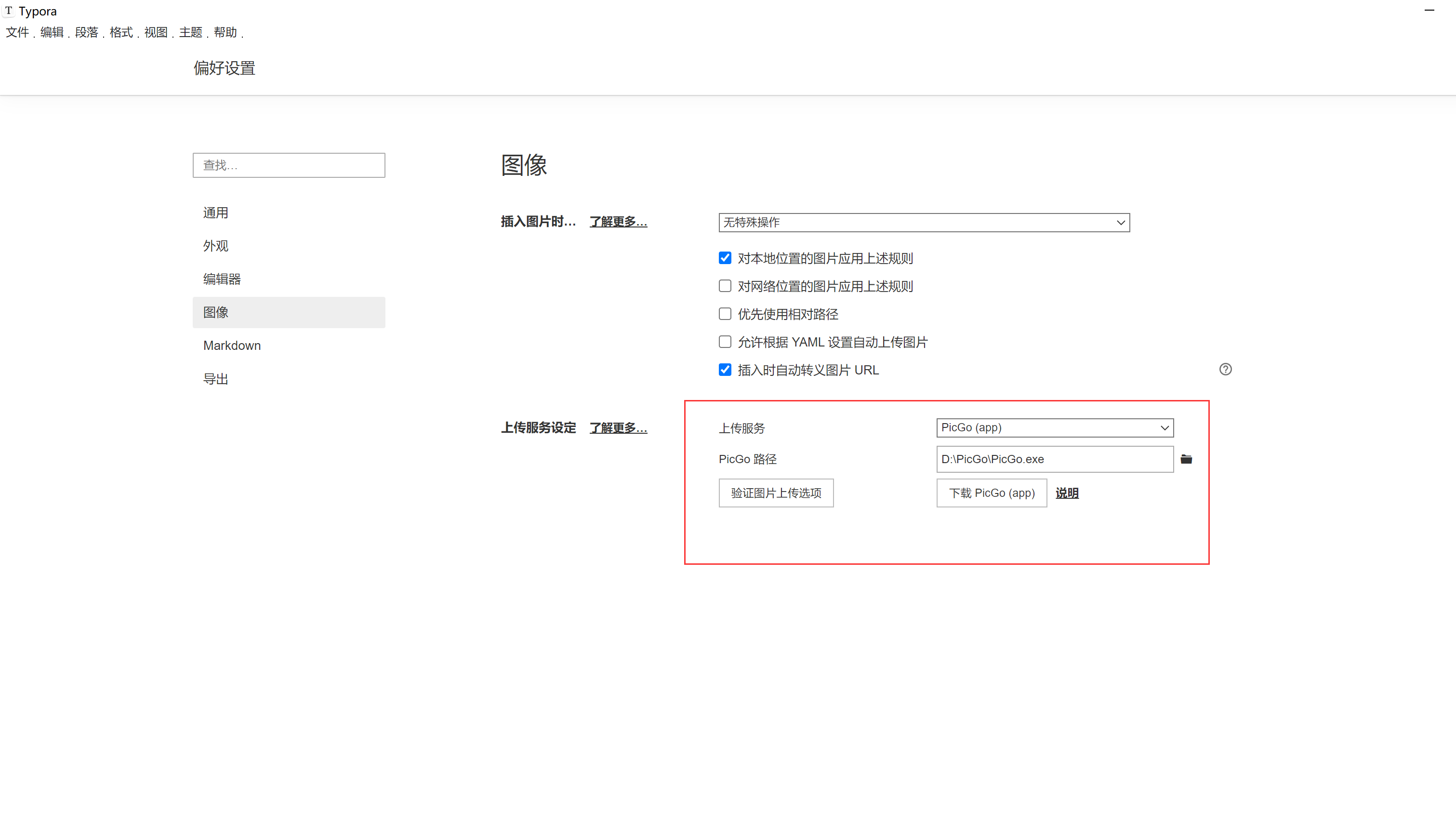
点击验证图片上传选项,上传成功会提示如下:
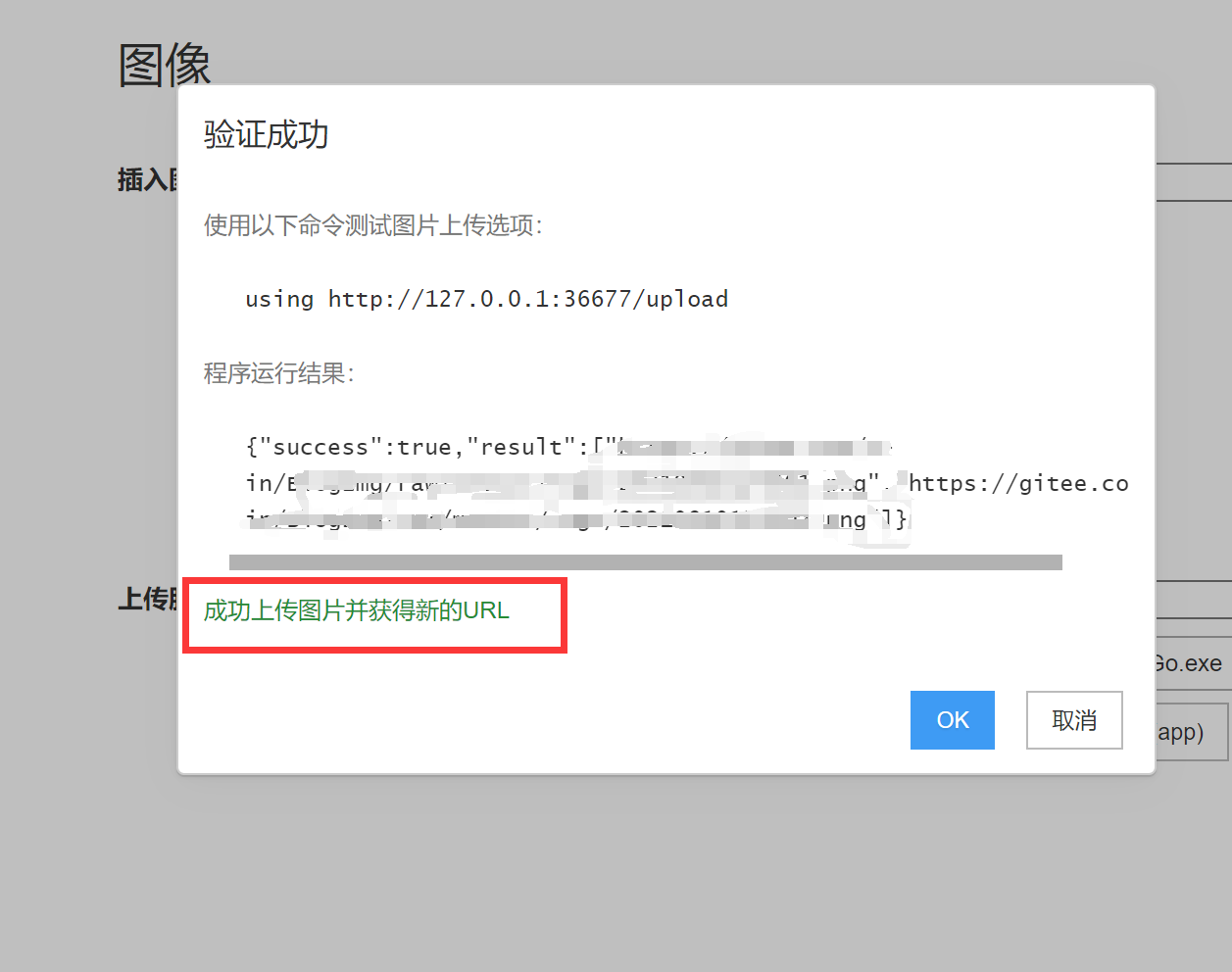
四、一些问题
- 出现重复上传图片的问题
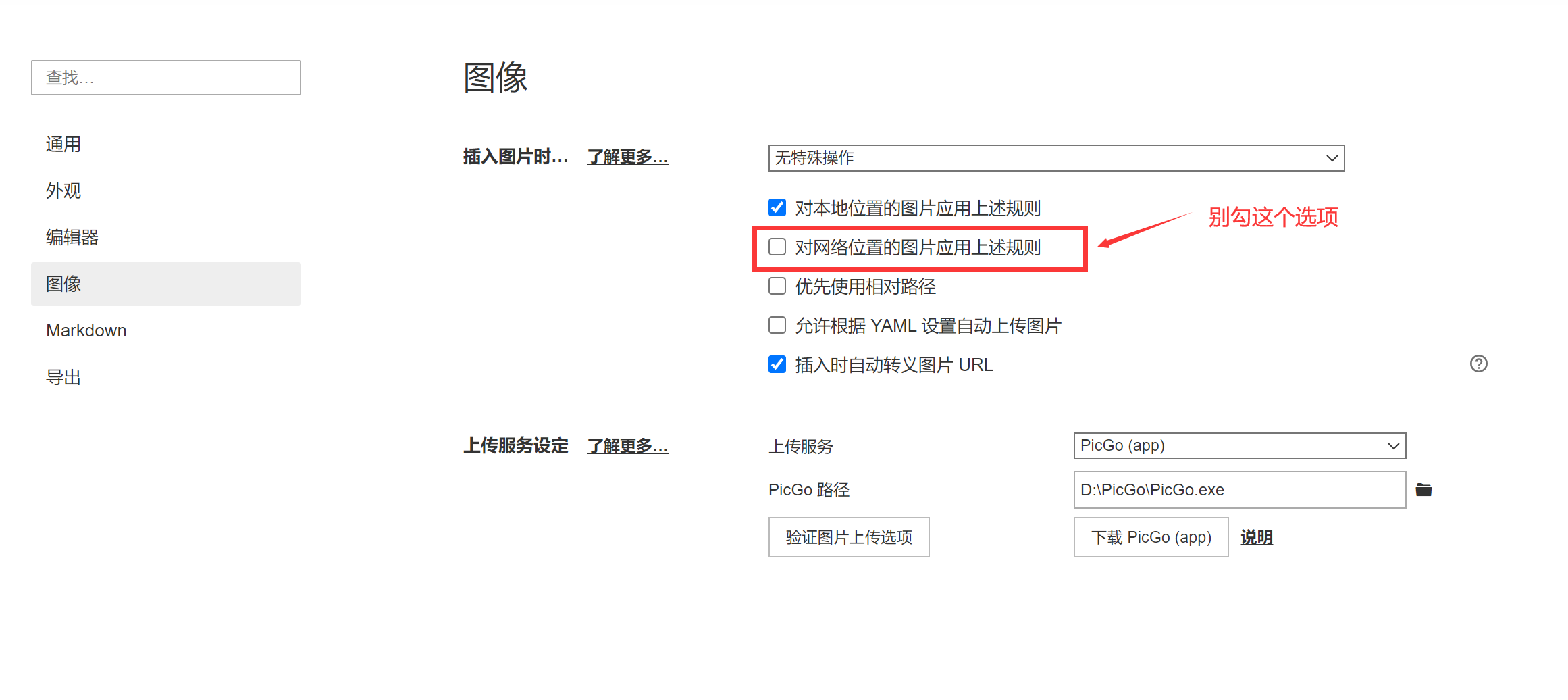






















 1987
1987











 被折叠的 条评论
为什么被折叠?
被折叠的 条评论
为什么被折叠?








